神舟战神电脑是一款专为游戏设计的高性能笔记本电脑,它配备了强大的硬件配置,但随着时间的推移,系统会变得越来越慢,甚至有可能遇到蓝屏等问题。本文将教你如何重装win10系统,为你的神舟战神电脑带来崭新的体验。

备份重要文件与驱动
在进行系统重装之前,务必先备份你的重要文件和驱动程序。将所有重要文件复制到外部硬盘或云存储中,并下载备份所需的驱动程序。
下载win10系统安装文件
进入微软官网或其他可靠渠道,下载最新的win10系统安装文件。选择与你电脑型号对应的版本,并确保下载的是正版系统。
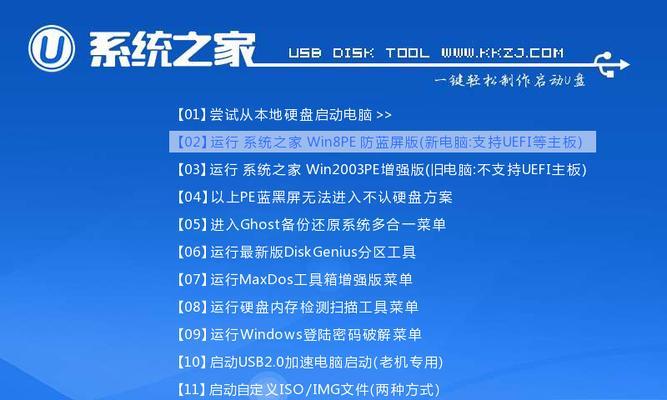
制作启动U盘
将一可用的U盘格式化,并使用专业工具制作win10系统的启动U盘。确保U盘的容量足够大,以便安装win10系统时能够存放必要的文件。
重启电脑并进入BIOS
重启电脑,在开机画面出现时按下相应按键(通常是F2或Delete键)进入BIOS设置界面。在“Boot”或“启动项”菜单中,将U盘设置为第一启动项。
选择安装方式
重启电脑后,系统会自动进入win10安装界面。在安装界面中,选择“自定义安装”,然后选择你想要安装系统的分区。

删除旧系统分区
在选择分区时,找到原有的系统分区,点击“删除”按钮。删除旧系统分区将清空所有数据,请务必提前备份好你的重要文件。
新建系统分区
在删除旧系统分区后,点击“新建”按钮创建一个新的系统分区。根据你的需求设置分区大小,并将其设置为主分区。
开始安装win10系统
完成分区设置后,点击“下一步”开始安装win10系统。等待安装过程完成,期间可能需要重启电脑数次。
安装驱动程序
安装完成win10系统后,进入设备管理器,查看是否有未安装的驱动程序。将之前备份的驱动程序复制到电脑中,并按照提示逐个安装。
更新系统及软件
在完成驱动程序的安装后,及时更新win10系统及其他软件。打开WindowsUpdate,检查并安装最新的系统更新补丁。
安装常用软件
根据个人需求,安装各种常用软件,如浏览器、办公软件、娱乐软件等。确保软件来自可信渠道,以避免潜在的风险。
恢复个人文件和设置
通过之前备份的文件,将个人文件和设置恢复到新安装的win10系统中。确保所有文件完整且正常可用。
优化电脑性能
通过清理不必要的启动项、关闭自启动程序、清理系统垃圾等方式,进一步优化电脑性能,提升运行速度。
安装杀毒软件
为了保护电脑安全,安装一款可信赖的杀毒软件是必不可少的。定期更新病毒库,并进行全盘扫描,确保电脑的安全性。
通过以上步骤,你可以成功重装win10系统,并为你的神舟战神电脑带来全新的体验。记得备份重要文件和驱动,选择正版系统并及时更新补丁,同时优化电脑性能和保护电脑安全。享受流畅的游戏体验吧!





